怎样使用手机 WPS Office 的图片转PDF?你知道如何使用 WPS Office 手机客户端里的图片转 PDF 功能吗?今天小编就教一下大家如何使用 WPS Office 手机客户端里的图片转 PDF 功能。
首先在应用中点击中间的全部功能

点击页面中间功能区的图片转PDF
如何使用 WPS Office 手机版里的图片转表格功能
怎样使用手机WPSOffice的图片转表格?你知道如何使用WPSOffice手机客户端里的图片转表格功能吗?今天小编就教一下大家如何使用WPSOffice手机客户端里的图片转表格功能。首先在应用中点
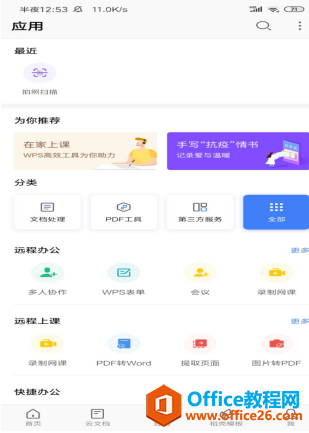
点击页面下方的选择图片的按钮

在页面的下方我们可以选择拍摄一张照片,也可以选择从相册当中选择一张照片,照片选择完成之后,我们就可以看到成功的插入到了文档当中,我们还可以根据自己的需要来选择页面的版式,还可以调节图片的顺序和位置以及图片的方向,调节完成之后,点击页面右下角的保存按钮即可。
如何在 WPS Office 手机版里恢复文档的历史版本
在我们使用WPSOffice手机版时想,如果想要恢复文档的历史版本,该如何操作呢?下面,小编就跟大家分享其详细操作步骤。首先,打开我们需要恢复的文档:然后,点击下方底部的【工具】



